u盘怎么装gpt分区
(如何创建u盘gpt分区)
最近电脑硬件降价,很多朋友自己组装了新电脑。虽然有些兄弟换了固态硬盘,但他们发现系统安装后启动还有十几秒钟。今天我就教你UEFI引导 GPT安装分区模式win提高启动速度,提高计算机性能。

那么如何看待自己的电脑系统呢?UEFI引导 GPT分区模式呢?很简单,右键单击桌面上的电脑,选择管理和磁盘管理;右键磁盘,如果弹出菜单中有转换MBR磁盘,是的UEFI启动,有转换成GPT磁盘是传统的Legacy BIOS。或者下载DiskGenius分区工具,打开,右键查看硬盘,如图所示
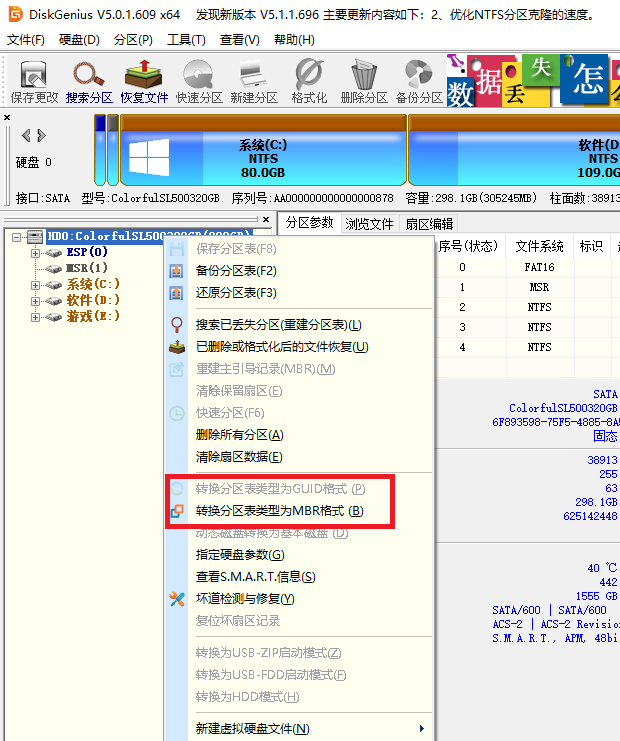
先说吧GPT分区和MBR区别,这个很重要。
MBR对于传统的分区模式,最多支持四个主分区,最大支持2个TB硬盘,而GPT另一种更先进的磁盘系统分区方式,可支持128个GPT最大支持18分区EB的大容量。1EB=1024PB,1PB=1024 TB,所以,gpt理论上是无限的。而且UEFI引导比legacy bios快速引导,在启动系统方面有一点优势,但升级并不是特别明显。
好了,言归正传,首先是GPT分区,首先要准备U盘启动盘,开机进入PE,然后打开DiskGenius我们在这里选择分区工具GUID以下将自动勾选创建格式ESP和MSR分区
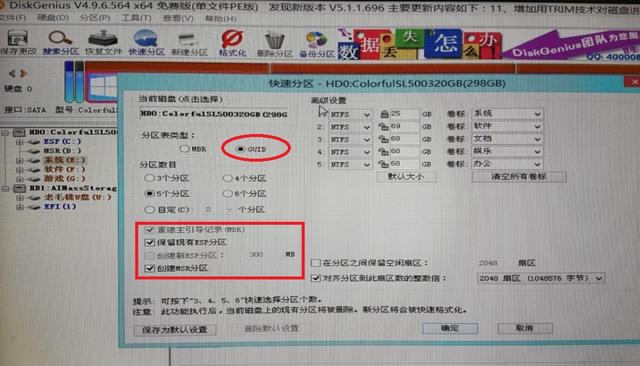
分区完成后,打开UEFI分区引导修复工具,选择我们刚才分开的ESP分区所在盘符(zh-CN为简体中文),然后点击挂载即可。

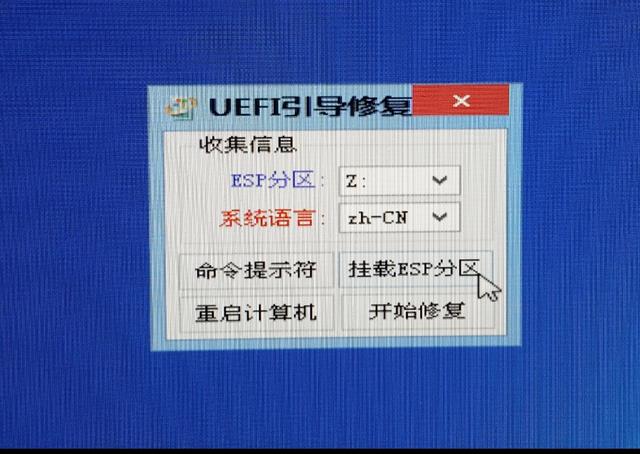
分区完成后,系统可以安装并打开WinNTSetup安装工具,安装源是我们U盘中的系统,引导驱动器是ESP分区盘符,安装驱动器是我们想安装系统盘符,所有选择都可以安装系统
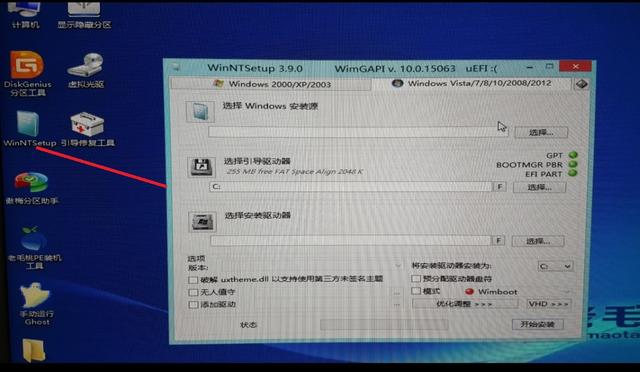
重新安装系统后,重新启动计算机,但不要进入系统,先进bios,这里有第一个启动项Window boot manager,这是win10操作系统的UEFI快速启动选择表明我们的系统安装成功,
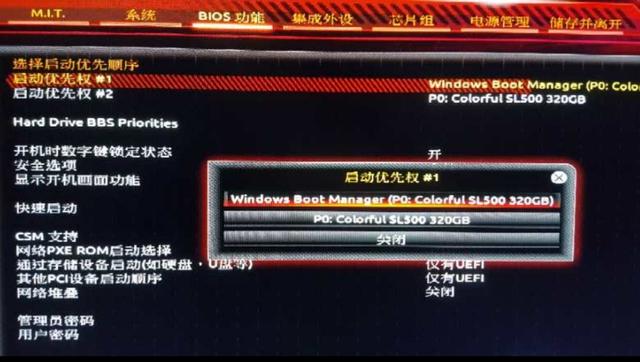
然后我们在这里选择启动设备UEFI,保存重启,系统重启后自动安装,直至成功

今天的重装win10 这是系统教程的共享。这种硬盘分区和系统启动模式适用于大容量硬盘,如果硬件相对较新,我建议这样安装win10系统,虽然这样可以提高启动速度,但个人感觉提升不大,可能快两三秒,但对于存储和系统稳定性,比传统模式好。喜欢的朋友可以点个关注,需要U盘系统盘的也可以私信我